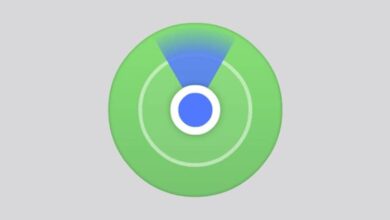Comment configurer les options de confidentialité et de sécurité sur les systèmes MacOS?

L’avion numérique couvre de plus en plus d’espace dans votre quotidien, rendant la conservation des informations importantes écrites sur du papier ou des cahiers considérablement déplacée, pour garder ces données protégées sur un smartphone ou un ordinateur .
Cependant, ces appareils peuvent ne pas être totalement protégés, il est important que vous preniez certaines mesures pour optimiser les niveaux de sécurité , non seulement pour les documents et fichiers que vous conservez mais également pour assurer le fonctionnement de votre équipement.
Sécurité informatique Apple
S’il y a une entreprise qui s’est démarquée dans le développement de mesures garantissant la sécurité et la confidentialité de ses appareils, c’est sans aucun doute Apple .
Bien que beaucoup voient comme un point contre la faible capacité de personnalisation dont ils peuvent disposer, la vérité est que ces aspects «négatifs» contribuent à améliorer la sécurité de leurs utilisateurs .
Des ordinateurs MacOS sûrs?

Mais cela ne reste pas seulement dans les smartphones fabriqués et développés par cette société, cela va beaucoup plus loin. Les ordinateurs Mac ont une bonne réputation à cet égard et sont toujours plus élevés pour un niveau de sécurité et de confidentialité plus élevé .
Comment le faire? Il est très facile de manipuler les outils que cet ordinateur extraordinaire vous offre, et ici vous allez apprendre à connaître certains des plus importants.
À quoi sert le pare-feu?
Restreindre ou autoriser l’accès de certaines applications à la connexion Internet est l’une des mesures que vous pouvez configurer pour offrir une plus grande sécurité et confidentialité à votre Mac . Ce filtre est important dans ce type d’ordinateur et dans tout autre système d’exploitation.
- Accédez aux «Préférences» de votre système Mac.
- Cliquez sur la section «Sécurité et confidentialité».
- Activez le pare-feu ou le pare-feu de votre ordinateur.
- Vous pouvez également entrer dans les «Options du pare-feu» et afficher la configuration de chaque application.
Cryptage des fichiers
Vous recherchez une plus grande sécurité dans les documents que vous enregistrez sur votre Mac? Donc, cet outil est tout simplement extraordinaire. Grâce à Advanced Encryption Standard, un système de cryptage de documents également utilisé par le gouvernement des États-Unis .

Cela sera possible grâce à la fonction FileVault , qui utilise le niveau de cryptage de base. Pour accéder à cet outil important, vous devez suivre ces étapes:
- Accédez aux «Préférences Système».
- Cliquez sur la section «Sécurité et confidentialité».
- Entrez l’option «FileVault». Déverrouillez cet outil en cliquant sur le cadenas qui apparaît sur votre écran.
- Le système demandera des données aux utilisateurs autorisés pour procéder au déverrouillage de l’outil.
- Le processus de cryptage démarre.
Cela peut prendre un certain temps, bien sûr, cela dépendra du nombre de documents dont vous disposez, mais quel que soit le temps, cela en vaut la peine. Cela aidera à empêcher l’extraction de documents de votre Mac sans entrer les données qui autorisent une telle action.
Emplacement de l’ordinateur portable
Tout comme les iPhones ont l’outil «Trouver mon iPhone», les ordinateurs portables Apple ont également «Localiser mon Mac», une option importante pour le suivre en cas de perte . Pour activer cette fonction, il vous suffit de:
- Entrez à nouveau dans les «Préférences Système».
- Accédez à la section «ICloud».
- Cochez la case «Localiser mon Mac».
Vérifiez les autorisations accordées
Un aspect clé dans tout appareil mobile, mais surtout dans un ordinateur, est l’accès que certaines applications ou programmes ont sur le fonctionnement de votre ordinateur . Pour contrôler ces types d’autorisations, procédez comme suit:
- Accédez au panneau «Préférences système».
- Sélectionnez la section «Sécurité et confidentialité».
De cette façon, la liste des applications installées sur votre Mac sera affichée. Lorsque vous en sélectionnez une, les autorisations accordées à ladite application seront reflétées, vous permettant de restreindre celles que vous jugez pratiques.
Toujours à jour
Une dernière recommandation est de garder votre logiciel à jour sur Mac car il peut fournir des outils plus utiles pour assurer la sécurité et la confidentialité de votre ordinateur .